Oglas
AirPodi ne rade onako kako su trebali? Kao što je to često slučaj s bežičnom tehnologijom, teško je znati što učiniti kad nešto pođe po zlu. Appleovi AirPodi nisu iznimka.
Srećom, za većinu problema možete brzo riješiti još nekoliko trikova koje možete isprobati ako problemi i dalje postoje. Ponekad problem uopće nije u zračnim uređajima, već u izvornom uređaju, ušnom vosku ili starijom baterijom.
Dakle, evo našeg AirPods vodiča za rješavanje problema za rješavanje uobičajenih problema.
Kako resetirati AirPods i riješiti većinu problema

Ovaj savjet uzima klasičnu filozofiju "isključi i ponovo" i primjenjuje je na Apple-ove bežične slušalice. Možete vratiti svoje AirPods u stanje "kao novo" tako da ih resetirate. Nakon toga, ponovno ih uparite s iPhoneom i sve bi trebalo raditi normalno.
Da biste resetirali AirPods:
- Stavite i lijevu i desnu ušnu kapku u kućište baterije.
- Pritisnite i držite okrugli gumb na stražnjoj strani kućišta 15 sekundi dok LED ne počne treptati.
- Otvorite futrolu AirPods u blizini svog iPhonea i slijedite postupak uparivanja.
Nećete trebati uparivati AirPod uređaje sa svim Apple uređajima koji se kreću prema naprijed, jer se slušalice automatski uparuju putem iClouda. Usput, trebali biste i to provjeriti provjerite imate li originalne AirPods Lažni AirPods vs. Pravi AirPodi: 5 načina da se uoči lažniKako možete prepoznati lažne AirPod-ove iz stvarnih stvari? Možete li koristiti knock-off AirPods bez znanja? Evo kako to saznati. Čitaj više ako se često susrećete s problemima.
1. Kako pronaći izgubljene AirPod-ove
Možete upotrijebiti Appleov alat Find My iPhone za pronađite svoje AirPods Kako pratiti i pronaći AirPods sa svojim iPhoneomJeste li izgubili AirPod ili slučaj? Evo kako da pronađete svoje AirPod-ove pomoću iPhonea kako biste ih pronašli. Čitaj više , ali postoji nekoliko upozorenja kako to učiniti. Ako su i dalje uključeni, Find My iPhone koristit će uređaj na koji ste povezani za utvrđivanje lokacije. Ako su vam AirPod-ovi u slučaju ili vam je ponestalo baterije, vidjet ćete njihovo posljednje poznato mjesto.
Da biste locirali svoje AirPods:
- Kreni prema iCloud.com u vašem web pregledniku.
- Prijavite se i kliknite na Pronađite iPhone.
- Na vrhu zaslona kliknite gumb Svi uređaji padajući popis.
- Odaberite svoje AirPods da biste vidjeli njihovu lokaciju.
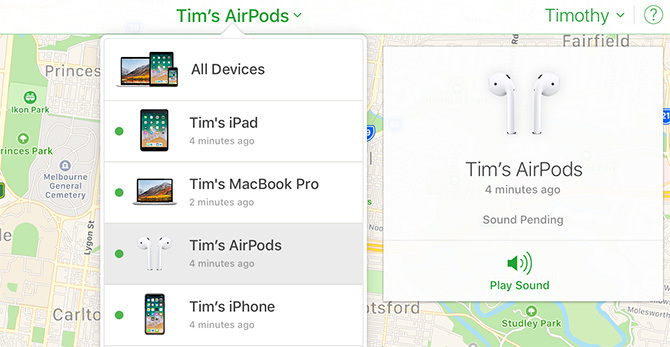
Ako znate da su vam AirPodi negdje u vašoj kući i imate problema s njihovim pronalaženjem, kliknite ikonu Reprodukujte zvuk opciju i slušajte pisanje. To se neće raditi ako su oboje u slučaju i isključeni.
2. Rješavanje nejasnih audio i statičkih problema

Ako si imate problema sa zvukom na uređajima AirPods 7 načina za poboljšanje kvalitete zvuka AirPods ProŽelite dobiti svoj AirPods Pro najbolji kvalitet zvuka? Slijedite ove savjete za još bolji zvuk. Čitaj više , možda ste predaleko od svog izvora. Apple-ovi AirPods ima impresivan domet od oko 100 stopa, ali to može dramatično uroniti kada uvedete prepreke poput zidova ili izvora smetnji.
Ako svoj izvorni uređaj (poput iPhonea ili iPoda) možete staviti u džep, to više neće biti problem. Za statičke izvore poput računala, morat ćete ostati unutar dosega radi optimalne kvalitete zvuka. Mogući su i izvori smetnji za smanjenje raspona vaših AirPod-ova.
Konkretno, poznato je da Wi-Fi ometa W1 čip unutar vaših AirPod-ova. Možete pomoći smanjiti ovaj problem isključivanjem Wi-Fi-ja na svom iPhoneu ili prelaskom na drugo područje da biste uputili poziv. Možete isprobati pomoću Mac računala za izoliranje područja velike Wi-Fi smetnje Kako analizirati i poboljšati Wi-Fi mrežu s Mac računaromVaš Mac uključuje besplatan ugrađeni alat za analizu vaše kućne Wi-Fi mreže. Evo kako poboljšati svoj Wi-Fi samo s Mac računarom. Čitaj više .
3. Zaustavite reprodukciju zvuka i pogrešno zaustavljanje
Vaši AirPodi na sebi imaju senzore blizine, koji otkrivaju kad ih ubacite ili izvadite iz ušiju. Ako to učinite, automatski se reproducira ili pauzira sadržaj ako niste drugačije odredili. Ako se vaš sadržaj pauzira dok su vam AirPod još uvijek u ušima, moguće je da postoji problem s tim senzorima.
Možete onemogućiti značajku u postavkama AirPoda pod Postavke> Bluetooth> AirPods. Dodirnite ja pokraj vaših AirPod-ova i prebacite se Automatsko prepoznavanje uha isključen. To će smanjiti trajanje baterije jer će AirPods potrošiti istu količinu energije bilo da ih nosite ili ne.
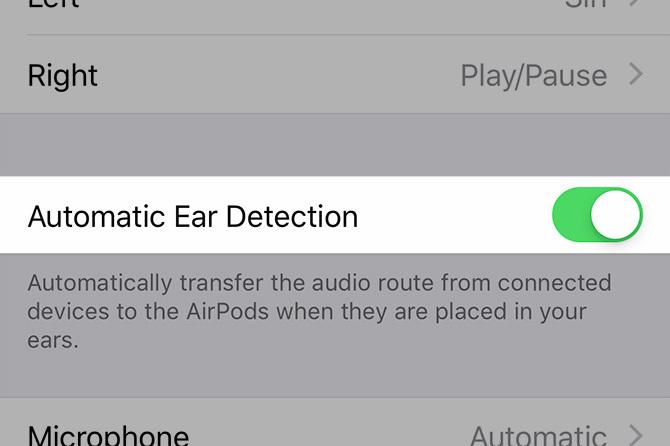
Pokušajte i pokušati resetirati AirPod uređaje kao što je prethodno spomenuto. Ako mislite da postoji problem s vašim AirPods-om i ne možete riješiti problem, najbolje je kontaktirati Apple podrška za mogući popravak ili zamjenu.
4. Automatsko prepoznavanje uha ne radi

Automatsko prepoznavanje uha zaustavlja vašu glazbu ili drugi sadržaj kada uklonite AirPods iz ušiju. Ako se to ne dogodi vama, prvo provjerite jeste li omogućili tu značajku. Kreni prema Postavke> Bluetooth> AirPods, dodirnite ja pokraj vaših AirPod-ova, onda provjerite Automatsko prepoznavanje uha je na.
Sljedeći, provjerite jesu li Vaši AirPods čisti Kako sigurno očistiti AirPods i kućišteAko ste neko vrijeme imali AirPods, vjerojatno su gadni. Pokazujemo vam kako pravilno očistiti AirPods i održavati ih poliranim. Čitaj više ! Senzor blizine neće raditi ako ga pokriva ušni vosak ili neka druga vrsta. Zbog toga će se vaše slušalice ponašati kao da im su stalno u ušima. Nemojte zaboraviti očistiti kućište (lako je pamučnim tamponom i nekim izopropilnim alkoholom).
Dok ste na tome, zašto ne očistite svoj iPhone Kako očistiti prljavi iPhone: Upute za uporabuAko ste neko vrijeme imali svoj iPhone, vjerojatno je odvratno. Evo kako pravilno očistiti iPhone i što biste trebali izbjegavati. Čitaj više isto?
5. AirPods se neće povezati s vašim iPhoneom
Ako ne možete povežite AirPods na svoj iPhone, pokušajte ih vratiti u kućište baterije i pričekajte oko 15 sekundi. Ponovno ih izvadite, a zatim pokušajte ponovo povezati. Ručno možete uspostaviti vezu tako da otvorite Control Center i dodirnete gornji desni kut Sada igra okvira (na slici dolje) i ručno odabirući AirPods.

Problem može biti izoliran na vašem iPhoneu. Pokušajte onemogućiti Bluetooth tako što ćete ponovno uključiti i isključiti Airplane Mode (pristupite upravljačkom centru, dodirnite ikonu ravnine, pričekajte nekoliko sekundi, a zatim je ponovo dodirnite). Ako to još uvijek ne radi, ponovno pokretanje iPhonea Kako prisiliti ponovno pokretanje iPhonea i ući u način oporavkaEvo načina prisiljavanja na ponovno pokretanje i korištenja načina oporavka uređaja iPhone za vraćanje uređaja. Ovo radi i za iPad i iPod touch! Čitaj više može učiniti trik.
Imate problema? Poništite AirPods prema gore navedenim uputama i pokušajte ih ponovo upariti. Ako ne vidite nijednu LED, vaši AirPodi su bez baterije. Napunite ih nekoliko minuta, a zatim pokušajte ponovo.
6. AirPods se neće povezati s vašim Mac računarom
To je često problem sa starijim računalima Mac-a, koji imaju očigledno ljuskave Bluetooth čipove. Započnite rješavanje problema isključivanjem Bluetooth-a. Da biste to učinili, kliknite na Bluetooth ikonu u traci izbornika na vrhu zaslona i odaberite Isključite Bluetooth. Pričekajte nekoliko sekundi, a zatim ga ponovo uključite i pokušajte ponovo.
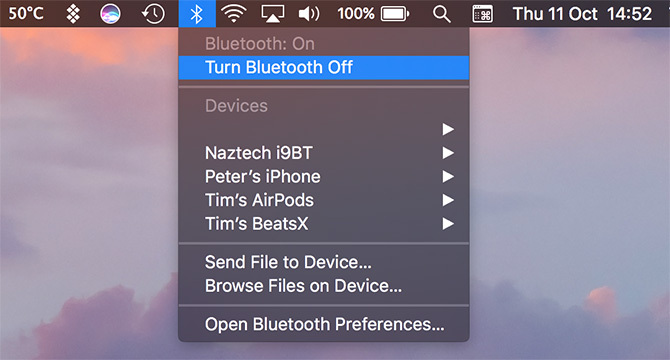
Ako to ne uspije, možete ubiti i daemon Bluetooth koji se pokreće u pozadini na macOS-u. Kao dio naredbe izgubit ćete vezu s drugim Bluetooth uređajima.
Da biste to učinili, otvorite novi prozor terminala i utipkajte:
sudo pkill bluedPogoditi Unesi zatim upišite lozinku administratora, a nakon toga Unesi opet. Pričekajte sekundu ili dvije i pokušajte ponovo spojiti slušalice.
Još imate problema? Ponovo pokrenite računalo ili odjavite se naš vodič za rješavanje problema s Bluetoothom Bluetooth Bluetooth nije dostupan? Rješavanje problema sa povezivanjem MacaUređaji se neće upariti, zvučnici ne rade ili se datoteke neće prenijeti? Evo što treba učiniti kada vaš Mac ima probleme s Bluetoothom. Čitaj više za upute o ručnom uparivanju i resetiranju popisa poznatih uređaja na Macu. Također smo pokazali kako spojiti svoje AirPods na Android Da, AirPods rade s Androidom: No, ovdje je ulov!Da li AirPods rade s Androidom? Odgovaramo na ovo uobičajeno pitanje i pokazujemo vam kako koristiti AirPods sa Androidom i drugim uređajima. Čitaj više ili drugim uređajima.
7. AirPods neće naplaćivati
Neki su korisnici izvijestili da se njihovi AirPods-ovi neće puniti ispravno. Apple preporučuje da prvo provjerite kabel za punjenje, što možete učiniti pokušajem punjenja iPhonea pomoću njega. Ako to uspije, prijeđite na provjeru Lightning porta.
Budući da mnogi od nas nose svoje AirPod-ove u džepovima i vrećama, pahuljice i ostali otpad se mogu odložiti u luku za punjenje. Možete ih očistiti tankim, oštrim predmetom. Radije bih upotrijebio isti Apple-ov ključ koji biste koristili za pristup ladici SIM-a na iPhoneu. Jednostavno strugajte iznutra i uklonite sve što ne bi trebalo biti unutra.

Ako ste sigurni da kabel radi i ništa ne sprečava da se AirPods napune, ostavite ih 15 minuta spojenim na izvor napajanja i vratite se. Ako su još mrtvi, možda je vrijeme da se obratite Appleu za popravak ili zamjenu.
8. AirPods Baterija se isušuje prebrzo
Možete optimizirati trajanje baterije AirPod-a napuštanjem Automatsko prepoznavanje uha omogućen. To provjerite usmjeravanjem do Postavke> Bluetooth i dodirnuvši ja pokraj vaših AirPod-ova. Ako je uključen, problem može uzrokovati softverski kvar. U tom slučaju trebali biste resetirati svoje AirPod-ove kao što je ranije opisano.
Ne zaboravite da je baterija u uređaju AirPods i kućište za punjenje poput baterije u vašem iPhoneu. Što više ciklusa završe ovi uređaji, niže je ukupno punjenje baterije. Ovo jednostavno kako stari litij-ionske baterije.
Apple nudi Servis i popravak AirPodsa, omogućujući vam zamjenu baterija u AirPod-ovima po 49 USD, a baterija u vašem kućištu za punjenje još 49 USD.
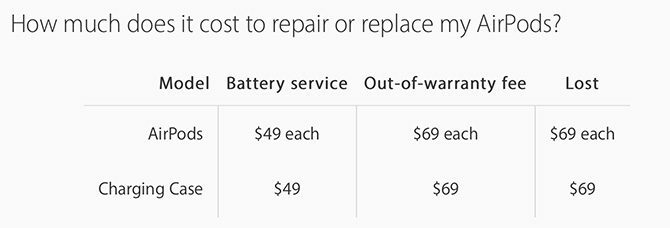
Ako su vaši AirPodi još uvijek pod garancijom, neće vam se naplatiti (provjerite status garancije).
Odabir ispravnih bežičnih slušalica
Appleovi AirPodovi odličan su izbor za korisnike iPhonea jer se udružuju iz blizine, koristeći Appleove Lightning priključak za punjenje, može se povezati s dva uređaja odjednom i komunicirati putem niskoenergetske W1 standard. Ali nisu jedine bežične slušalice koje to mogu učiniti.
Ako vam je dosta AirPod-a, pogledajte najbolje AirPods alternative 5 jeftinih alternativa za AirPods: Pristupačne prave bežične ušiceAppleovi AirPodi popularni su, ali skupi. Trebate jeftine alternative AirPods-a? Ovdje su najbolje pristupačne prave bežične slušalice. Čitaj više . Ako želite AirPods s naprednim značajkama poput aktivnog poništavanja buke, razmislite o kupnji AirPodsa Pro. Naša usporedba AirPods i AirPods Pro Apple AirPods vs. AirPods Pro: koji vam odgovara?Treba li kupiti bazne AirPods ili se odlučiti za Appleov premium AirPods Pro? Usporedimo ih kako bismo vam pomogli da se odlučite. Čitaj više mogu vam pomoći da odlučite trebate li nadograditi na potonje.
Tim je slobodni pisac koji živi u Melbourneu u Australiji. Možete ga pratiti na Twitteru.